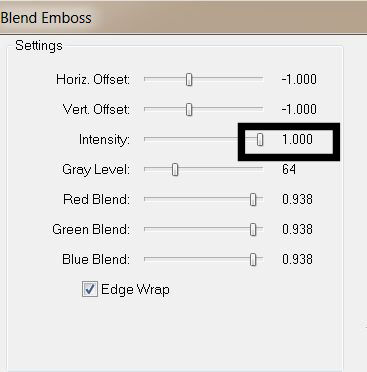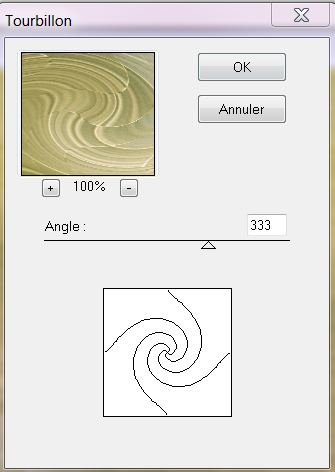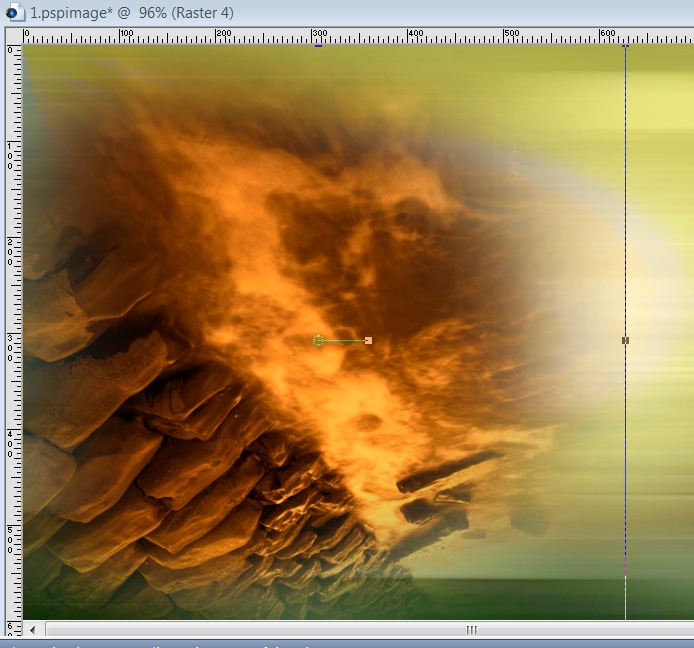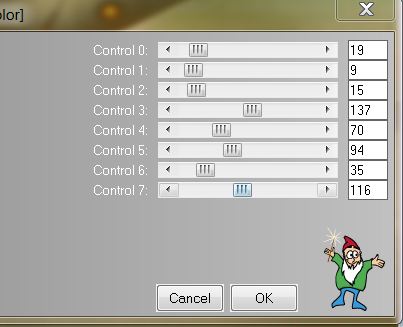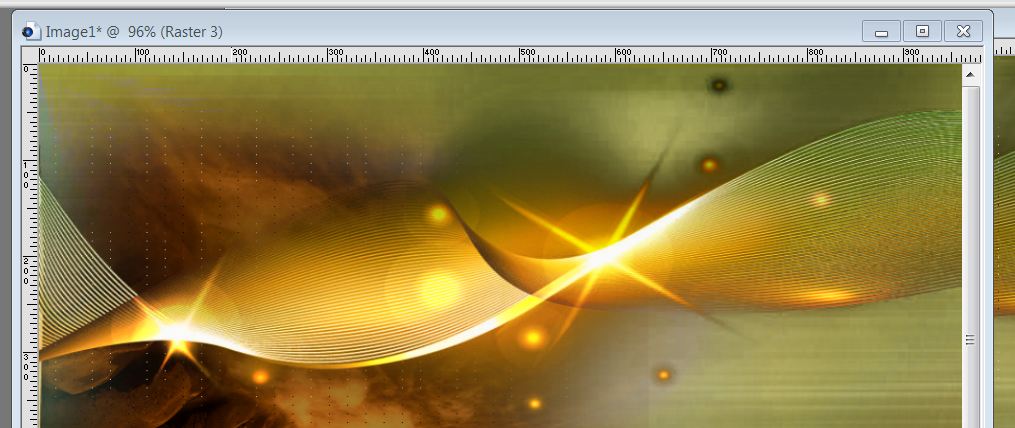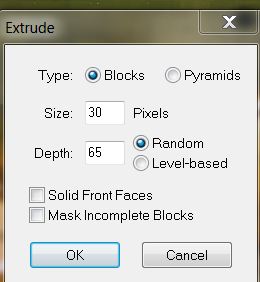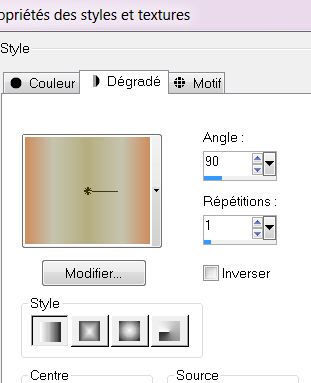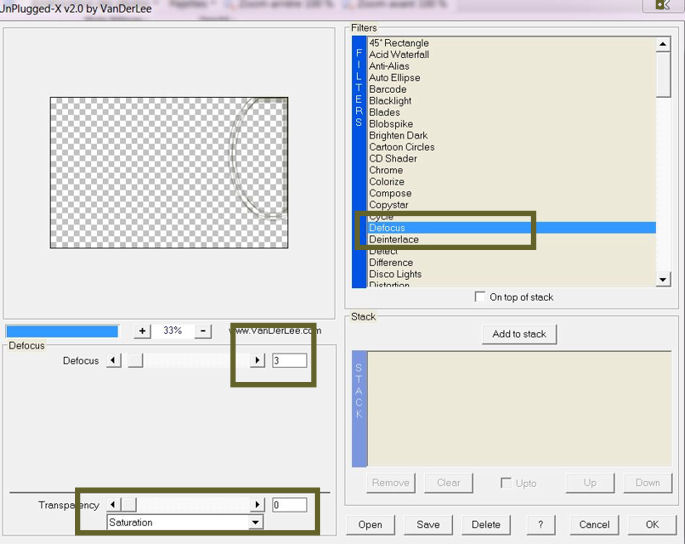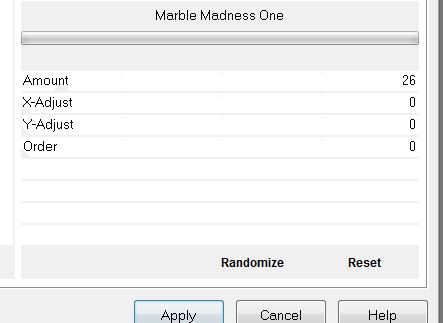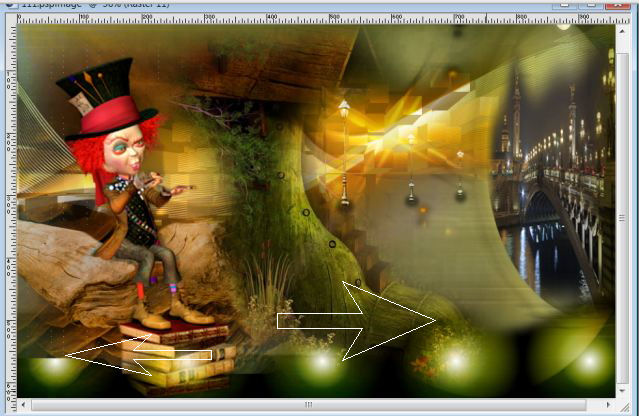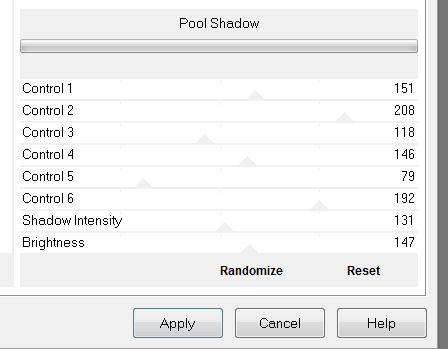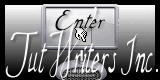|
Neue
Übersetzungen hier
1. Datei-Öffne ein transparentes Bild: 985 x 625 pixels 2. Auswahl- Alles auswählen Aktiviere Datei:''fond _gobelin ''Bearbeiten- Kopieren-Bearbeiten- In eine Auswahl einfügen 3. Auswahl- Auswahl aufheben 4. Ebenen-Duplizieren 5. Materialeigenschaften:Vordergrundfarbe auf: #000000 Hintergrundfarbe auf: #062e07 6. Effekte-Plugins Funhouse – Face Ofset auf 240 7. Effekte -Plugins FM Tile tools – blend emboss
8. Effekte – Plugins- Déformation -Tourbillon 333
9. Ebenenpalette: Stelle den Mischmodus auf "Farbe- Vorversion" 10. Öffne die Tube ''gobelin_image_mur'' .Bearbeiten-Kopieren-Bearbeiten- Als neue Ebene einfügen und verschiebe die Tube an ihren Platz wie im Beispiel gezeigt
*Bleibe auf dieser Ebene 11. Effekte-Plugins L & K' s / Zitah
12. Öffne die Tube ''gobelin_image_1'' Bearbeiten- Kopieren Bearbeiten- Als neue Ebene einfügen und verschiebe die Tube an ihren Platz
13. Ebenen- Duplizieren 14. Effekte –Plugins Stylize- extrude
15.Ebenenpalette: Stelle den Mischmodus auf "Helligkeit" -Wenn Sie nicht zurecht kommen mit den Filter - Ebenen- Neue Rasterebene - Auswahl- Auswahl laden/speichern - Auswahl laden aus Datei und wähle Auswahl: ''renee_gobelin_technologie_5'' -Öffne die Tube: l’image fournie ''effet-stylize-extrude psp image '' Bearbeiten- Kopieren-Bearbeiten- In eine Auswahl einfügen -Auswahl- Auswahl aufheben - Auf der Kopie-Ebene- Deckfähigkeit auf 62% 16. Ebenen- Neue Rasterebene 17. Auswahl- Auswahl laden/speichern - Auswahl laden aus Datei und wähle Auswahl: ''renee_gobelin_technologie_1'' 18. Materialeigenschaften: VG-Farbe auf Farbverlauf und wähle: ''mp_bronzegold'' - Stelle die Vordergrund auf linear Vordergrund-Farbverlauf mit diesen Einstellungen:
19. Aktivieren Sie Ihr Farbverlaufswerkzeug und fülle die Auswahl mit dem Farbverlauf 20. Ebenenpalette: Stelle den Mischmodus auf "Hartes Licht " 21.Auswahl-Auswahl aufheben - Bleibe auf der oberste Ebene der Ebenenpalette 22. Auswahl- Auswahl laden/speichern - Auswahl laden aus Datei und wähle Auswahl: ''renee_gobelin_technologie 2'' 23. Ebenen- Neue Rasterebene 24. Öffne die Tube ''aclis-paysage-02-06-07-2012"Bearbeiten- Kopieren-Bearbeiten- In eine Auswahl einfügen 25.Auswahl- Auswahl aufheben 26. Ebenen- Neue Rasterebene 27. Auswahl- Auswahl laden/speichern - Auswahl laden aus Datei und wähle Auswahl:''renee_gobelin_technologie 3'' - Aktivieren Sie Ihr Farbverlaufswerkzeug und fülle die Auswahl mit : #63622a 28. Auswahl- Auswahl aufheben 29. Effekte- Plugins Vanderlee- Unppluged X- defocus
30. Ebenenpalette: Stelle den Mischmodus auf "Helligkeit" Deckfähigkeit auf 71% 31. Öffne die Tube ''1293007533_feerie_nikita'' Bearbeiten - Kopieren - Bearbeiten-Als neue Ebene einfügen und verschiebe leicht nach oben 32. Öffne die Tube ''Belle Graphics-gobelin-personnage'' Bearbeiten - Kopieren - Bearbeiten-Als neue Ebene einfügen und verschiebe auf dem Baumstamm und gegen der Rand 33. Öffne die Tube ''lampadaires'' Bearbeiten - Kopieren - Bearbeiten-Als neue Ebene einfügen 34. Ebenenpalette: Stelle den Mischmodus auf "Hartes Licht" 35. Ebenen- Neue Rasterebene 36. Auswahl- Auswahl laden/speichern - Auswahl laden aus Datei und wähle Auswahl: ''renee_gobelin_technologie 4'' - Aktivieren Sie Ihr Farbverlaufswerkzeug und fülle die Auswahl mit: #64690c 37. Ebenenpalette: Stelle den Mischmodus auf "Hartes Licht" 38. Auswahl- Auswahl aufheben 39. Effekte-Plugins Unlimited Filter FactoryGallery A/ Marble Madness One
- Verschiebe wie im Beispiel gezeigt
40. Öffne die Tube ''Gobelin -mur carre ''Bearbeiten - Kopieren - Bearbeiten-Als neue Ebene einfügenund verschiebe nach links 41. Öffne die Tube''bouteille-gobelin '' Bearbeiten - Kopieren - Bearbeiten-Als neue Ebene einfügen und verschiebe die Tube auf der Mauer 42. Öffne die Tube ''Iphones-renee-gobelin'' Erstellen Sie das iPhone zusammen oder nehmen Sie Raster 5 der Tube.- Kopieren - Bearbeiten-Als neue Ebene einfügen und verschiebe die Tube an ihren Platz 43. Öffne die Tube ''renee_gobelin_sac_ancienne technologie'' Bild- Größe ändern 75% . Bearbeiten - Kopieren - Bearbeiten-Als neue Ebene einfügen 44.Öffne die Tube''gobelin_conserve 1'' .Bild- Größe ändern 74% Bearbeiten - Kopieren - Bearbeiten-Als neue Ebene einfügen und ver schiebe die Tube auf der Mauer 45. Öffne die Tube ''alejendra rosales-phones '' Bearbeiten - Kopieren - Bearbeiten-Als neue Ebene einfügen und verschiebe nach links 46. Öffne die Tube ''gobelin_feu ''Ebenenpalette: Stelle den Mischmodus auf "Weiches Licht " 47. Öffne die Tube" BS17-Farol2'' Bearbeiten - Kopieren - Bearbeiten-Als neue Ebene einfügen - Ist alles am richtigen Platz? 48. Ebenen- Einbinden- Sichtbare zusammenfassen 49.Bild-Rand hinzufügen mit:de 5 pixels schwarz 50.Bild-Rand hinzufügen mit:de 45 pixels #aca02d 51. Aktivieren Sie Ihren Zauberstab: Klicken Sie in den Rand mit 45 pixels 52. Auswahl- In Ebene umwandeln 53. Effekte-Plugins Unlimited /Factory Gallery A- Pool Shadow
54.Auswahl- Auswahl aufheben 55. Öffne die Tube "Tekst"Bearbeiten - Kopieren - Bearbeiten-Als neue Ebene einfügen (Oder schreiben Sie Ihren eigenen Text)
*
Ich gehöre zu Tutorial Writers Inc. Meine Tutorials sind Registriert
|

 Übersetzungen
Übersetzungen






 Wir fangen an.
Wir fangen an.